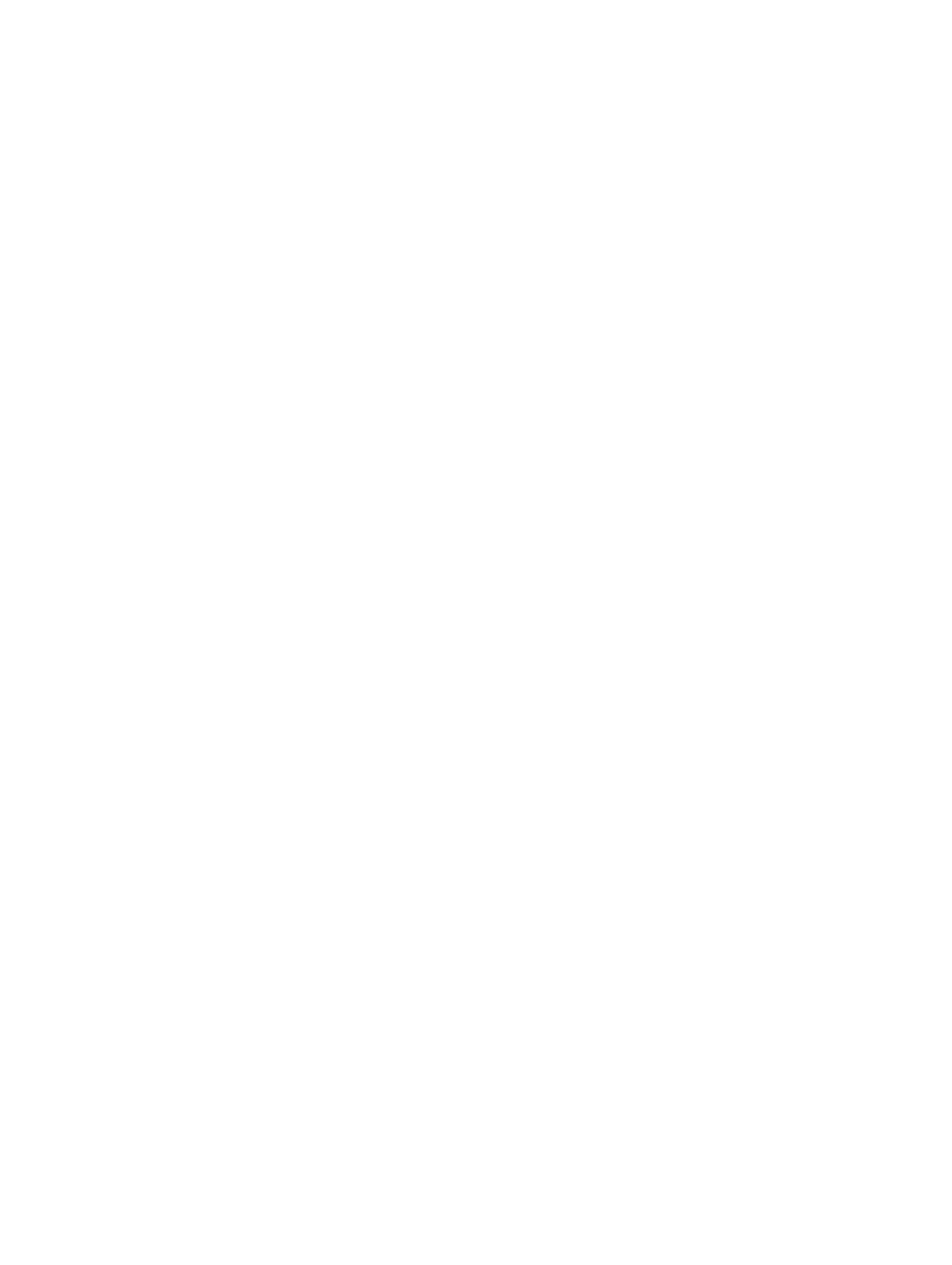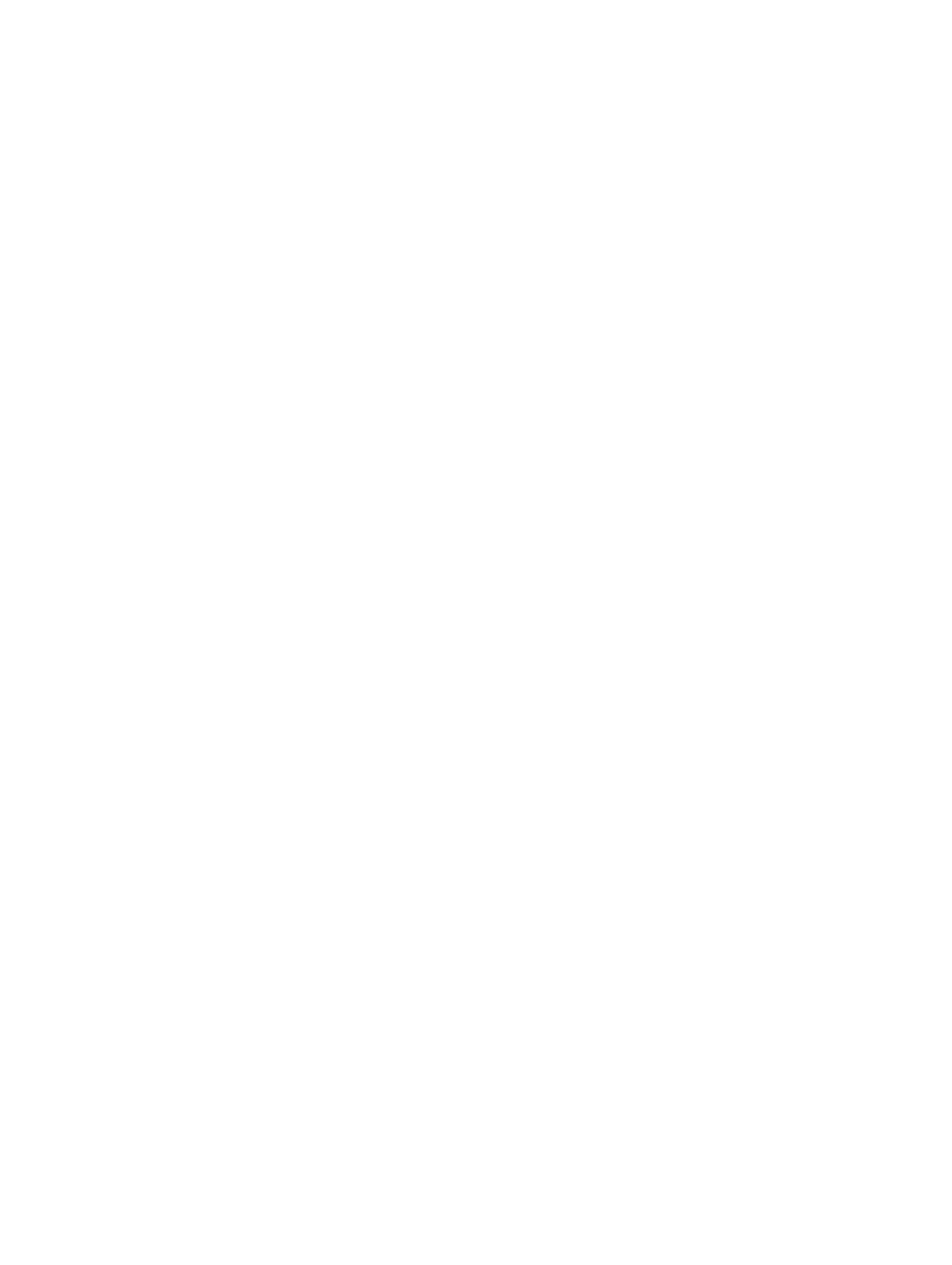
Obsah
Poznámky, upozornění a varování.....................................................................................2
1 Práce na počítači...........................................................................................................5
Před manipulací uvnitř počítače........................................................................................................................5
Vypnutí počítače.............................................................................................................................................6
Po manipulaci s vnitřními součástmi počítače.....................................................................................................7
Přehled systému.............................................................................................................................................7
2 Demontáž a montáž součástí.........................................................................................9
Demontáž karty Secure Digital (SD)...................................................................................................................9
Vložení karty SD (Secure Digital).......................................................................................................................9
Vyjmutí baterie...............................................................................................................................................9
Vložení baterie..............................................................................................................................................10
Sejmutí spodního krytu..................................................................................................................................10
Nasazení spodního krytu................................................................................................................................10
Demontáž paměti..........................................................................................................................................10
Instalace paměti...........................................................................................................................................11
Demontáž pevného disku...............................................................................................................................11
Montáž pevného disku...................................................................................................................................12
Sejmutí rámečku displeje...............................................................................................................................12
Montáž čelního krytu displeje.........................................................................................................................13
Vyjmutí kamery.............................................................................................................................................13
Vložení kamery.............................................................................................................................................13
Demontáž displeje.........................................................................................................................................13
Instalace displeje..........................................................................................................................................14
Demontáž klávesnice.....................................................................................................................................15
Instalace klávesnice......................................................................................................................................15
Vyjmutí opěrky rukou.....................................................................................................................................16
Montáž opěrky rukou.....................................................................................................................................17
Vyjmutí karty bezdrátové místní sítě (WLAN)...................................................................................................18
Vložení karty bezdrátové místní sítě (WLAN)....................................................................................................18
Demontáž sestavy displeje.............................................................................................................................18
Montáž sestavy displeje.................................................................................................................................20
Vyjmutí knoflíkové baterie..............................................................................................................................21
Vložení knoflíkové baterie...............................................................................................................................21
Demontáž základní desky...............................................................................................................................21
Instalace základní desky.................................................................................................................................22